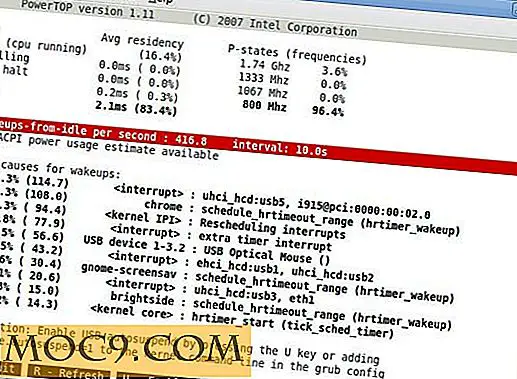Så här installerar du iOS 4.2 på iPad och använder den till fullo
IOS 4.2 för iPad är äntligen här, efter mycket avvakt från de flesta iPad-ägare. Men du kanske undrar, hur installerar jag det och vad skiljer det? Tja skräck inte mina techie vänner, som MakeTechEasier är här för att gå igenom processen! Medan installationen är enkel är det inte helt uppenbart hur man använder några av iPad: s nya funktioner, men det kommer att vara en gång du är klar med att läsa! Med det sagt, låt oss springa ner stegen för att få uppdateringen på din iPad, liksom några tips för att få ut mesta möjliga av din nya iOS-uppdatering!
Hämta och installera
Först en snabb ansvarsfriskrivning: Kom ihåg att du alltid ska säkerhetskopiera din iPad, eftersom någon programuppdatering teoretiskt kan ta en vägtull på din enhet om något gick fel. Det här är en helt stabil release, så allting ska vara snabbt och enkelt, men alltid bättre säkert än ledsen!
För att ladda ner och installera iOS 4.2 behöver du två saker. Först är det nyaste iTunes, som du kan hämta på Apple.com/itunes/download. När du har installerat den här nya iTunes-versionen blir det bara lättare. Det är en standardinstallation, så vi slipper inte för mycket tid med det, men nu när du har din nya iTunes-version installerad, anslut din iPad och öppna iTunes!

När din nya iTunes är installerad och öppen klickar du på din iPad i den vänstra sidofältet. Kör en synkronisering för att säkerhetskopiera din iPad. När det är klart klickar du på knappen Sök efter uppdatering och följer anvisningarna för att hämta och installera uppdateringen. Låt nu iTunes slutföra, och din iPad kommer att starta om. När den gör det är den redo att bråka!
Använda IOS 4.2 för iPad
Så du har det installerat, men hur utnyttjar du den nya funktionssatsen?
Låt oss först gå över de två största förändringarna. De flesta av dessa ändringar är inga nyheter för iPhone-användare. Först multitasking. Detta har varit en stor fråga vid tidigare iteration av iOS. Det är bra som nu slutligen åtgärdas. Apple löste problemet med multitasking på ett enkelt men användbart sätt. Innan iOS 4.2 på iPad, när du klickade på knappen Hem, skulle du bli till din startsida och din app skulle stänga. Nu, så länge appen har utvecklats för att ha multitasking support, fryser appen och går in i bakgrunden. Dessutom, om de godkänts av Apple (som de flesta verkar vara), kan de fortsätta att göra saker som att spela musik i bakgrunden, dvs Pandora och Last.fm.

Den andra stora funktionen som följer med iOS 4.2 är möjligheten att lägga till mappar på din startsida. Nu, istället för att ha en startskärm full av spelprogram, kan du bara ha en mapp för alla dina spel, vilket gör hemskärmarna mycket enklare att navigera. Till exempel gick jag från att ha 6 hemskärmar plus sökningen till 2 startskärmar, vilket gör mina appar mycket enklare att hitta.

Använda multitasking
För att använda multitasking, tryck bara på din iPads hemknapp. Appen kommer att släppa in i bakgrunden. Nu, för att hämta nya och öppna appar, dubbelklicka bara på knappen Hem. Bottnen på din skärm kommer att stiga upp för att avslöja en dockningsstation för appikoner. Välj en, och boom, upp kommer din app!
Problemet kan komma in men när en app fryser, som händer ibland. Tidigare kunde du bara slå hemknappen för att stänga appen och öppna den sedan igen för att återställa den. Men om appen har multitasking aktiverad kanske den inte stängs när du trycker på Hem. För att verkligen stänga en app finns det ett litet knep. Gå bara till din startsida och dubbelklicka på knappen Hem för att få fram dina aktuella och senaste appar. Håll sedan en av dem som om du skulle flytta den. När de börjar jiggla, lyfter du fingret, så märker du att det finns små minusteckningar i de övre hörnen av varje app. Klicka på minus för att avsluta programmet. Nu kan du starta om det helt, närhelst du vill.

Använda mappar
Mappar kan vara super praktiska och är otroligt lätta att använda. För att skapa en mapp för dina spel, håll till exempel fingret på en spelapps ikon och släpp sedan när appen börjar jiggla. Dra appen över ett annat spel och låt det gå. IPAD kommer automatiskt att gruppera dem i en mapp, och till och med försöka namnge mappen baserat på vilken typ av appar de är. Du kan gärna namnge den om du vill, men i allmänhet är det faktiskt en ganska bra guesser. Du har nu en spelmapp som du kan lägga till dina andra spel till och flytta den för att organisera din startsida, precis som vilken annan appikon som helst.

Sammanfatta
IOS 4.2 är en välbehövlig och otroligt fullständig uppdatering. Med multitasking, mappar och lite hastighetsförbättring är din iPad nu mer av en dator än någonsin. Vad tycker du om uppdateringen? Vad saknas av det? Låt oss veta i kommentarerna!
Bildkrediter: Ben Atkin